如何使用U盘安装系统(简单易行的U盘安装系统教程)
在电脑使用过程中,我们有时会遇到系统崩溃或需要重新安装系统的情况。传统的光盘安装方式不仅操作繁琐,还存在光盘易损坏的问题。而使用U盘安装系统则更为方便快捷。本文将为大家详细介绍如何使用U盘安装系统,让您轻松应对各种系统安装问题。
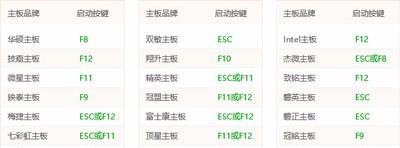
1.准备工作:选择合适的U盘

在进行U盘安装系统之前,首先需要准备一枚容量足够的U盘。推荐使用容量不小于8GB的U盘,确保能够存储所需系统镜像文件和相关工具。
2.下载系统镜像文件
在进行U盘安装系统之前,需要下载相应的系统镜像文件。可以在官方网站或其他可信的软件下载平台获取所需镜像文件,确保下载的文件与您的电脑型号和操作系统版本相匹配。
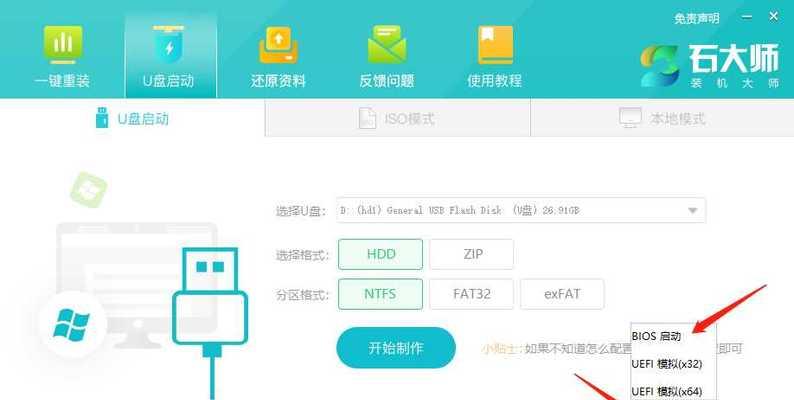
3.格式化U盘
在将U盘用于安装系统之前,需要对其进行格式化。在Windows操作系统中,可以通过“计算机”或“我的电脑”界面,右键点击U盘,选择“格式化”选项,按照提示进行格式化操作。
4.制作启动盘
制作U盘启动盘是安装系统的关键步骤。可以使用第三方工具如Rufus、WinToUSB等软件进行制作。打开相应软件后,选择U盘作为目标磁盘,导入已下载的系统镜像文件,按照提示进行启动盘制作。
5.设置电脑启动顺序
在进行U盘安装系统之前,需要设置电脑的启动顺序。通常在电脑开机时,按下相应按键(通常是F2、F10或Delete键)进入BIOS设置界面,将U盘设为第一启动项,并保存修改。
6.进入系统安装界面
将制作好的U盘插入电脑,并重新启动电脑。如果设置正确,电脑将从U盘启动,并进入系统安装界面。
7.安装系统
在系统安装界面中,按照提示选择语言、时间、区域等信息。接下来,选择硬盘分区方案、安装目标位置等选项,并开始安装系统。
8.等待安装过程
安装系统需要一定的时间,请耐心等待。安装过程中,电脑可能会多次重启,不要中途断电或拔除U盘。
9.设置用户名和密码
安装系统完成后,需要设置用户名和密码,以便登录系统。请确保设置的密码安全可靠,并妥善保管。
10.安装驱动程序
在系统安装完成后,需要安装相应的驱动程序,以确保电脑的正常运行。可以通过设备管理器或官方网站下载所需驱动程序,并按照提示进行安装。
11.更新系统补丁
安装系统后,为了提升系统的稳定性和安全性,需要及时更新系统补丁。可以通过操作系统自带的更新功能或者官方网站下载补丁文件进行更新。
12.安装常用软件
安装系统完成后,可以根据个人需求安装常用软件。比如办公软件、浏览器、杀毒软件等,以提高日常使用的便利性和安全性。
13.备份重要文件
在使用U盘安装系统前后,建议对重要文件进行备份。尽管安装过程中不会直接影响硬盘上的数据,但出现意外情况时,备份可避免数据丢失。
14.小心操作,谨慎选择来源
在使用U盘安装系统时,务必小心操作,并谨慎选择系统镜像文件的来源。建议使用官方渠道获取系统镜像文件,以避免安全风险和后续麻烦。
15.解决常见问题
在U盘安装系统的过程中,可能会遇到一些常见问题,比如启动失败、安装中断等。针对这些问题,可以参考相关教程或向专业人士寻求帮助,解决问题并顺利完成安装。
使用U盘安装系统相比传统的光盘安装方式更加方便快捷。通过准备工作、制作启动盘、设置启动顺序等步骤,您可以顺利地进行U盘安装系统。在操作过程中,请注意备份重要文件、谨慎选择来源,并及时更新系统补丁和安装常用软件,以确保系统的稳定性和安全性。
- 电脑超频后显示英文错误的原因与解决方法(探究电脑超频引起英文错误的问题及其解决方案)
- 电脑主板跳线识别错误的原因及解决方法(探讨主板跳线设置引发的问题及解决方案)
- 轻松制作U盘系统启动盘的教程(简单易懂的U盘安装指南,让你轻松搭建个人系统)
- 解决电脑版王者错误码,享受畅快游戏体验(探索错误码的原因和解决方案,让你不再被困扰)
- 老毛头U盘启动教程(一步步教你如何用老毛头U盘轻松启动老旧电脑)
- 解决电脑连家里无线密码错误的问题(掌握正确无线密码的重要性及解决密码错误的方法)
- 如何搭建自己的公网IP服务器(一步步教你打造个人服务器)
- 解决电脑改PSN密码错误的方法(忘记密码?别担心,让我们来帮你解决!)
- 如何使用技嘉系统U盘安装教程(详细指南及步骤,轻松安装操作系统)
- 解决电脑令牌错误的有效方法(如何处理电脑令牌错误及常见解决方案)
- 新版BIOS装系统教程(轻松掌握新版BIOS装系统的技巧与步骤)
- 解决电脑提示打印纸张错误的方法(纸张错误解决方案及技巧)
- 如何判断硬盘的磁头是否损坏?(掌握关键指标,轻松识别硬盘磁头问题)
- 使用U盘PE安装原版WinXP系统教程(一步步教你如何使用U盘PE安装原版WinXP系统)
- 解决电脑显示错误1067的方法
- 电脑盘符更改参数错误解决方法(解决电脑盘符更改参数错误的实用技巧)
